Les meilleurs éditeurs de PDF
Quand vous avez besoin qu’un document conserve la même apparence peu importe dans quelle application vous l’ouvrez, vous avez besoin d’un PDF. Ce format est celui qui se rapproche le plus d’une sorte de papier numérique. Les fichiers PDF sont très utilisés pour les formulaires détaillés, les eBooks, les livres blancs et tout autre document dans lequel vous ne voulez pas que le texte et les champs se déplacent en fonction de l’appareil utilisé ou de la taille de la fenêtre.
Ils sont également faciles à utiliser. Aujourd’hui, sous Windows, macOS, iOS, et Android, vous pouvez visualiser les PDF grâce aux outils intégrés. Vous pouvez aussi la plupart du temps, mettre du texte en surbrillance, remplir les champs d’un formulaire ou même ajouter quelques annotations simples — mais vous souhaitez modifier le texte ou changer une image dans votre document PDF ? C’est là que les choses se compliquent.
Nous avons testé quinze éditeurs de PDF pour trouver les meilleures applications, à la fois pour la visualisation et l’édition de PDF. Voici les applications à utiliser la prochaine fois que vous aurez une modification à faire sur un document au format PDF — ainsi que quelques astuces pour transformer n’importe quel document en PDF.
Quelles sont les qualités d’un bon éditeur de PDF ?
Les éditeurs de PDF ne sont pas tous égaux. Les applications PDF que vous utilisez probablement le plus —Adobe Reader, Apple iBooks, Windows Reader —sont des applications de lecture de PDF. Elles sont conçues pour vous permettre de visualiser vos documents PDF comme vous le feriez pour un livre et vous permettent d’atteindre la page qui vous intéresse, de faire des recherches, surligner des passages et même remplir les champs d’un formulaire ou encore signer le PDF électroniquement.
Il existe ensuite les applications qui vous permettent d’annoter les PDF comme, macOS Preview, Xodo et la plupart des applications PDF mobiles. Elles vous permettent d’ajouter des commentaires aux PDF, de changer la disposition des pages, d’ajouter des formes ou des flèches pour mettre en relief certains passages et d’insérer de nouveaux blocs de texte ou des images dans le document. Vous ne pouvez pas changer le texte original du PDF — mais vous pouvez y ajouter des annotations, comme vous le feriez avec un document imprimé.
Les logiciels PDF les plus professionnels sont les éditeurs de PDF. Ces logiciels comme — Adobe Acrobat, Foxit et beaucoup d’autres — ressemblent la plupart du temps à des applications comme Office avec des barres d’outils et des menus et peuvent coûter plusieurs centaines d’euros. Elles permettent de modifier absolument tout dans un PDF. Que vous ayez besoin de remplacer une image, modifier le texte, ajouter des champs à un formulaire ou éditer n’importe quelle autre partie, ces applications sont là pour le faire. Elles vous permettent également de créer des documents ou des formulaires PDF à partir de zéro.
Ici, nous avons testé à la fois des applications d’annotation et des éditeurs de PDF et comparé comment ils affichaient les documents, s’ils fonctionnaient correctement et s’ils pouvaient éditer les PDF sans dénaturer le document d’origine. Nous avons également essayé de trouver les logiciels bénéficiant du meilleur rapport qualité prix — et nous sommes arrêtés sur quatre applications qui sortent du lot pour vous aider à éditer, travailler en collaboration sur un même document et convertir des fichiers PDF.
Les meilleurs éditeurs PDF prémium
Le meilleur éditeur de PDF
Adobe Acrobat Pro DC: Toujours le standard
Les fonctionnalités très complètes d’Acrobat Pro DC expliquent pourquoi c’est toujours l’éditeur PDF de référence sur lequel les autres se mesurent.
- Interface à onglet facilitant la navigation
- Fonctionnalités d’édition de PDF très complètes
- Acrobat reste le standard du domaine pour les PDF
-
- La richesse des fonctionnalités peut facilement submerger le nouvel utilisateur
Adobe à crée le format PDF il y a maintenant une vingtaine d’années et son éditeur reste le roi de la catégorie, malgré le fait que de nombreux utilisateurs trouvent son prix exorbitant. Mais il y a quelques années, Acrobat a adopté un nouveau format d’abonnement basé sur le cloud qui rend son service abordable pour ceux ne bénéficiant pas d’un budget digne de celui d’une entreprise.
Acrobat Pro DC est composé de trois parties : Acrobat DC, qui vous permet d’éditer vos PDF de diverses manières depuis votre ordinateur de bureau ou via son application mobile, Adobe Document Cloud, qui vous permet de créer et d’exporter des documents PDF ainsi que d’enregistrer et envoyer des fichiers et récupérer des signatures électroniques et Acrobat Reader, qui vous permet de lire, imprimer et signer les PDF.
Acrobat Pro DC est muni d’une interface à onglets facilement navigable. L’onglet Home vous permet d’accéder rapidement aux fichiers récents, les PDF que vous avez envoyés pour qu’ils soient réexaminés ainsi que les fichiers enregistrés localement, mais aussi dans le cloud Adobe Document, Adobe Creative ou un autre service tier comme Box ou OneDrive de Microsoft.
Les nombreuses fonctionnalités d’Acrobat Pro DC sont facilement accessibles depuis son onglet outils.
L’onglet outils regroupe les très nombreuses fonctionnalités d’Acrobat Pro DC en un seul endroit et les organise par fonction : Créer et Editer, Réviser et Approuver, Formulaires et signature, Protéger et Standardiser et Personnaliser. Chacun de ces outils peut être ajouté en tant que raccourci sur une barre latérale située à droite de l’écran pour que vous puissiez y accéder rapidement même avec un PDF ouvert.
Adobe vous offre tous les outils dont vous avez besoin pour travailler sur des PDF dans un environnement professionnel. Vous pouvez créer des PDF depuis un grand nombre de documents (documents Microsoft Office, images, HTML, documents scannés), les envoyer pour relecture, commentaire ou signature électronique et protéger les informations sensibles avec des fonctions de cryptage, des mots de passe et des fonctions de masquage de texte.
Un abonnement à Acrobat Pro DC, débloque des fonctionnalités avancées dans l’application mobile Acrobat Reader.
Un abonnement à Acrobat Pro DC débloque également un bon nombre de fonctions d’éditions sur l’application mobile Adobe Acrobat Reader disponible pour iOS et Android. L’interface de l’application mobile ressemble à s’y méprendre à celle de la version pour ordinateur de bureau, mais en légèrement plus petite et rends le travail sur un PDF avec un petit écran étonnamment facile.
S’il y a un point négatif à propos d’Acrobat DC Pro à mentionner, ce serait l’incroyable quantité de fonctionnalités et leurs interconnexions qui peuvent dérouter au premier abord un nouvel utilisateur. Heureusement, Adobe offre une aide appréciable grâce aux visites guidées de son logiciel et aux tutoriels vidéo disponibles sur le site web dédié à Acrobat.
Adobe Acrobat Pro DC est disponible pour Windows et MacOS pour 17,99€ par mois avec un abonnement annuel ou 29,99€ par mois pour un abonnement mensuel. La version jumelle, Adobe Standard DC offre des fonctions d’édition avancée et est disponible pour 15,59€ par mois avec souscription annuelle ou pour 27,59€ par mois en mensuel. Les deux versions sont disponibles en version d’essai pendant sept jours.
Si vous pouvez vous le payer, vous pouvez aussi acheter une licence perpétuelle, seulement pour ordinateur de bureau à 670,80€ pour la version Pro et 418,80€ pour la Standard.
Pour conclure
Bien que la plupart de ses fonctionnalités soient disponibles dans d’autres éditeurs de PDF moins cher, Acrobat reste le standard de l’industrie et rien que ça justifie sa place dans le classement. De plus, son système d’abonnement vous garantit de toujours bénéficier de la dernière version du logiciel sans avoir la contrainte de tout racheter.
Les concurrents
Nitro Pro 12 : Un meilleur flux de documents
Avec l’intégration complète de Nitro Cloud, Nitro Pro facilite la préparation et la signature des documents PDF.
- Interface ruban de type Microsoft Office
- Nitro Cloud totalement intégré pour faciliter le travail collaboratif
- Conversion de documents améliorée
-
- Pas d’application mobile dédiée
En tant qu’alternative à Adobe Acrobat, Nitro Pro se situe parmi les meilleurs. Il est utilisé par plus de 10 millions d’utilisateurs de par le monde et plus de 650 000 entreprises — incluant plus de la moitié des entreprises du Fortune 500 — selon Jeff Kreutz, chef produit de la société. Avec la version 12, Nitro ne relâche pas ses efforts pour fournir aux entreprises et aux particuliers les moyens d’améliorer leur flux de travail numérique.
Les fonctionnalités qui font de Nitro Pro un produit apprécié des particuliers et des entreprises sont toujours présentes. Vous disposez d’un ensemble complet d’outils d’édition de contenu, de fonctions de révision et de balisage pour une collaboration efficace entre différents auteurs, d’une capacité de remplissage et de signature des formulaires et de multiples options de sécurité pour les documents sensibles, incluant autorisations, protection par mot de passe et la suppression des données sensibles. Toutes ces fonctions indispensables sont intuitivement organisées dans une interface ruban de type Microsoft Office qui les regroupe en onglets organisés par types de tâches.
Créer et convertir des documents en PDF est de loin l’utilisation principale d’un éditeur de PDF et Nitro Pro a démontré depuis longtemps ses compétences dans le domaine : il peut créer des PDF depuis plus de 300 formats de fichiers différents, mais aussi les exporter en tant que fichiers Word, Excel ou PowerPoint.
Les utilisateurs de Nitro Pro 12 peuvent signer des documents directement dans Nitro Cloud en utilisant les champs de glisser-déposer.
Là où Nitro a vu la plus grande opportunité d’amélioration est au niveau des signatures — en effet, l’entreprise a constaté que plus de 50 % de l’utilisation du papier était liée à la nécessité d’imprimer certains documents en vue de les faire signer. Pour remédier à cela, la version 12 de Nitro Pro est maintenant entièrement intégrée à Nitro Cloud, ce qui facilite plus que jamais la création d’un document, son partage ainsi que sa signature. D’un simple clic sur le bouton « Demander signature » de l’onglet Accueil par exemple, vous pouvez envoyer un document à un collègue en y insérant même un message personnel. Le destinataire peut alors ouvrir le document et le signer directement dans Nitro Cloud, même s’il n’a pas de compte, en utilisant une sélection de champs glisser-déposer, qui incluent la date, sa signature ou ses initiales ainsi que l’intitulé de son poste.
D’autres outils de productivité ont également été transférées à Nitro Cloud, permettant aux utilisateurs d’effectuer des tâches dans le navigateur qu’ils ne pouvaient auparavant effectuer que dans le programme de bureau, comme le fait de passer le document au peigne fin à la recherche d’erreurs et l’organisation des documents. Dans l’ensemble, le flux de travail des documents et plus fluide et plus simple.
D’autres améliorations comme — la meilleure conversion des documents, les fonctionnalités de signature électronique plus avancées, la meilleure recherche — sont moins spectaculaires, mais améliorent sans aucun doute la productivité générale.
La suite de productivité Nitro inclue des statistiques visant à aider les entreprises à optimiser leurs flux de travail numérique.
Vous pouvez acheter la suite de productivité Nitro — une licence perpétuelle pour Nitro Pro 12, plus un abonnement d’un an au Nitro Cloud — en ligne au prix de $159. Vous pouvez également acheter un accès VIP Nitro, sur une base annuelle qui vous offre un accès illimité aux mises à jour produits et une assistance premium pour $49.99 de plus.
Les abonnements Entreprise sont disponibles pour les clients qui achètent 11 licences ou plus, mais doivent être achetés par l’intermédiaire de l’équipe commerciale Nitro.
Conclusion
Avec ses liens plus étroits avec Nitro Cloud, Nitro Pro 12 est de toutes les versions, celle qui est la plus à même de se mesurer à Acrobat DC d’Adobe. Si vous cherchez un remplaçant pour Acrobat, vous avez trouvé
Foxit PhantomPDF Business 9 : Une alternative de qualité à Acrobat
PhantomPDF Business est une alternative puissante d’Adobe Acrobat pour une fraction du prix.
- Très bonnes fonctionnalités pour le travail collaboratif
- Conversion fiable pour les formats courants
- Application mobile dédiée
- Ne fonctionne pas sous Mac
Le logiciel PhantomPDF Business 8 de Foxit a pris la troisième place dans notre classement de 2017 des meilleurs éditeurs de PDF, derrière Adobe Acrobat DC et Nitro Pro. La version 9, qui est plus une mise à jour qu’une refonte totale, ne modifie pas sa place dans notre classement, mais confirme la place de PhantomPDF en tant qu’alternative fiable à Acrobat.
Comme Adobe Acrobat DC et Nitro Pro, les deux éditeurs de PDF auxquels il ressemble le plus, PhantomPDF emploie lui aussi une interface ruban de style Office pour organiser ses différents outils. Une douzaine d’onglets thématiques facilitent la navigation dans les riches fonctions de l’éditeur alors qu’une barre latérale dans le volet du document permet de réorganiser les pages et de visualiser les commentaires d’un clic de souris.
PhantomPDF propose tous les outils nécessaires pour créer et modifier les documents commerciaux, y compris l’édition de texte et d’objets, l’organisation des pages par glisser-déposer, la création de formulaires et les méthodes d’annotation multiples. Il offre également plusieurs niveaux de protection pour les documents sensibles, incluant mots de passe, certificats, contrôles de permission, les services Active Directory Rights Management et le masquage de texte. Il prend également en charge les signatures électroniques (y compris DocuSign), les signatures et les certificats numériques.
PhantomPDF Business offre plusieurs niveaux de protection incluant entre autres la possibilité de masquer le contenu sensible.
PhantomPDF peut convertir les PDF dans l’un des trois grands formats Office (Word, Excel et PowerPoint), en HTML, en texte simple, texte enrichi et plusieurs formats d’image. Il peut tout convertir, d’un simple flyer d’une page, à un document commercial de plus de 20 pages sans soucis et en conservant le formatage d’origine.
Bien que la plupart de ces fonctionnalités soient incluses dans la version gratuite PhantomPDF, PhantomPDF Business offre la possibilité d’exploiter au maximum ConnectedPDF, le format développé par Foxit pour le partage et le travail en collaboration sur un document via le cloud. Il permet d’utiliser des fonctionnalités comme la révision par de multiples utilisateurs, les commentaires de groupes et la possibilité de distribuer le document en interne comme en externe. Il vous permet également d’obtenir des informations sur le flux de travail grâce au suivi de l’utilisation des documents qui vous permet de voir qui a accédé au fichier, quelles pages ils ont consultées et quelles actions ils ont effectuées. Une arborescence de versions vous permet de voir facilement l’historique complet d’un document.
La version 9 ajoute un bon nombre d’améliorations en coulisse bien que certaines puissent être ressenties par les utilisateurs. Vous pouvez désormais sélectionner une zone précise d’un PDF et l’exporter vers Word, Excel, PowerPoint, HTML et d’autres formats de texte enrichi. Il y a aussi une fonction de recherche et remplacement très appréciée pour facilement changer le texte d’un document PDF. Foxit a également procédé à l’intégration de OneNote pour que vous puissiez envoyer des fichiers PDF sur votre compte directement depuis l’éditeur Phantom PDF, ainsi qu’un mode protégé, pour ouvrir des fichiers depuis des emplacements potentiellement dangereux tout en protégeant votre PC des menaces.
Une interface ruban de style Office et une barre latérale facilitent la navigation dans PhantomPDF.
PhantomPDF Business 9 est disponible pour Windows à un tarif de 159$. Vous pouvez bénéficier d’une remise si vous achetez cinq licences ou plus. Vous pourrez également débloquer des fonctionnalités avancées dans l’application mobile : MobilePDF de Foxit pour les téléphones Android, iOs et Windows en passant à la version business de l’application grâce à un achat dans l’application.
Pour conclure
PhantomPDF Business 9 obtient de bonnes notes en vous facilitant la tâche, ordinairement ardue, de la gestion de document. En termes de fonctionnalités et de prix il est au coude à coude avec Nitro Pro. Il ne fonctionne pas avec autant de formats de fichiers que ce dernier, mais il fonctionne avec les plus importants. Si vous recherchez un éditeur PDF fiable et facile à utiliser, vous ne vous tromperez pas avec PhantomPDF.
Nuance Power PDF – un éditeur de PDF riche en fonctionnalités qui en font une alternative séduisante à Acrobat
- Interface facile à utiliser
- Large gamme d’outils de personnalisation de PDF
- Prix modéré
- Pas d’application mobile dédiée
Nuance Power PDF a longtemps été une alternative populaire à Adobe Acrobat grâce à ses fonctionnalités similaires et son prix nettement plus réduit. Une refonte graphique récente ne fait que renforcer son attrait.
Comme Nitro Pro et Foxit PhantomPDF, Power PDF utilise également l’interface ruban de style Office, très populaire en ce moment, facilitant l’accès aux outils dont vous avez besoin sans avoir à les chercher pendant des heures dans les menus. Tout est disposé de manière intuitive, mais une fonction « recherche » efficace est tout de même disponible dans le coin supérieur droit si par hasard, vous n’arriviez pas à mettre la main sur l’outil dont vous avez besoin.
Scanner un document au format PDF et le convertir en texte éditable avec OCR de Power PDF est possible d’un clic de souris sur la barre d’outils. Créer un PDF à partir de zéro est également aisé en entrant directement le texte ou en utilisant la fonction glisser-déposer pour les images ou les graphiques. Et l’intégration parfaite avec Office de Microsoft vous permet de convertir les fichiers Word, Excel et PowerPoint en PDF, directement depuis la barre d’outils d’Office.
Vous pouvez désigner un dossier surveillé et automatiser la conversion en PDF des fichiers entrants.
En plus des outils d’annotation et de balisage attendus dans ce genre de logiciel — surlignage, note, outils de dessin, etc. — Power PDF exploite le logiciel de reconnaissance vocale Dragon développé par nuance. D’un simple clic sur un bouton, vous pouvez commencer à dicter vos commentaires dans une note plutôt que de les taper. Il faut quelques instants pour que vos commentaires soient convertis en texte éditable, mais la transcription est en général de qualité.
Power PDF vous permet de masquer le contenu sensible de vos documents et offre des possibilités de contrôle d’accès aux documents PDF et à certaines fonctions par le biais de permissions et du chiffrement par mot de passe, il permet même d’appliquer la sécurité du système de gestion des droits Microsoft (RMS). Il prend également en charge les signatures manuscrites ou électroniques.
Le logiciel très complet Power PDF Advanced est disponible pour Windows au prix de 179€ l’exemplaire. (Des réductions basées sur l’achat en gros sont disponibles pour les grandes structures). Il existe aussi une version Standard accessible à 109€, qui exclut certaines fonctions destinées aux entreprises comme le masquage de texte sensible et la possibilité de se connecter à un système de gestion de documents comme SharePoint. Il n’y a pas d’application mobile dédiée, mais la version de bureau est optimisée pour fonctionner également sur tablette ou ordinateurs portables à écran tactile.
Pour conclure
Les capacités robustes de Power PDF 12 combinées avec une interface qui ne vous dépaysera pas, offrent une combinaison efficace. Si vous appréciez les riches fonctionnalités d’Acrobat, mais que vous êtes limités au niveau budget, voici une bonne alternative à considérer.
iSkysoft PDF Editor 6 Professional : un éditeur à moindre coût et multiplateforme
- Disponible sur Mac et Windows
- Excellente création PDF et fonctions d’édition
- Significativement moins cher que la plupart de ses concurrents
- Pas d’application mobile dédiée
Quand il s’agit d’éditer des PDF sur un Mac, il n’y a pas beaucoup d’options solides à part Adobe Acrobat Pro DC. Mais l’une des meilleures options multiplateformes (et des moins chères) est PDF Editor 6 d’iSkySoft.
PDF Editor 6 Professional a une interface simple en volets divisés, avec une barre des tâches longeant les meilleures fonctions de base en présence pour la navigation, l’édition, l’organisation, la révision, la conversion, et la protection de vos PDF. Cliquer sur n’importe laquelle de ces fonctions révèle un sous-menu d’outils connexes. Le volet gauche, qui vous permet de naviguer parmi les fichiers ou les pages PDF récents au sein d’un seul même PDF, peut être caché pour agrandir le volet principal.
Il y a un ensemble standard d’outils pour créer et modifier des PDF, qui inclut l’édition de texte, le recadrage, le filigranage, la numérotation Bates, et même le changement d’arrière-plan pour une autre couleur ou image. Quand vient le temps pour vous de réviser des PDF, vous avez un ensemble complet d’options de balisage (depuis le surlignage jusqu’au dessin à main levée en passant par les notes autocollantes) et de timbres à votre disposition. PDF Editor 6 Professional vous permet également d’ajouter votre signature, sous forme d’un texte dactylographié, d’images ou d’un tracé à la souris.
PDF Editor 6 Professional vous laisse vous plonger dans ses fonctionnalités via des titres faciles d’accès depuis son écran d’accueil.
Protéger des données sensibles des regards indiscrets est indispensable dans la plupart des environnements professionnels. PDF Editor 6 Professional vous offre plusieurs manières de procéder pour cela. Vous pouvez encrypter les fichiers PDF avec un mot de passe ou une impression et édition restreintes avec un mot de passe d’autorisation. Vous pouvez également censurer un texte spécifique, des images ou des pages entières.
PDF Editor 6 Professional peut convertir des PDF en format Microsoft Office, en plusieurs différents types d’image, en HTML, en texte enrichi, en texte en clair, et en version Mac, pour le logiciel Pages d’Apple. Vous pouvez convertir un fichier à la fois ou en traiter par lots un nombre illimité en même temps. Lors de nos tests, il a systématiquement converti les documents en conservant le formatage original intact.
PDF Editor 6 Professional est disponible pour Mac ou Windows au prix d’environ 100 €. Une version standard qui n’inclut pas le traitement par lots, la numérotation Bates, ou la censure et le support OCR coûte environ 60 €. Un essai gratuit est disponible pour les deux versions. En ce moment, iSkySoft ne propose pas de version d’application disponible sur mobile pour PDF Editor 6.
PDF Editor 6 Professional facilite l’insertion, la suppression et la réorganisation des pages dans de longs documents.
L’argument ultime : Ne vous laissez pas influencer par le fait que le PDF Editor 6 Professional d’iSkySoft se fasse éclipser par ses concurrents plus connus. C’est un excellent éditeur de PDF capable de gérer les besoins personnels et professionnels en PDF, avec une courbe d’apprentissage courte et un prix raisonnable.
PDF Architect 6 Professional : Cet éditeur de PDF est fait pour l’entreprise
PDF Architect 6 Professional est une alternative accessible à Acrobat et destiné aux entreprises, qui ne sacrifie pas la performance aux dépens du prix.
- Interface simple d’utilisation
- Outils d’édition faits pour l’entreprise
- Beaucoup moins cher que d’autres éditeurs de PDF
- Pas d’application mobile
- Requiert un achat séparé pour la possibilité d’ajouter une e-signature
PDF Architect 6 est annoncé comme étant le seul éditeur de PDF personnalisable. Cela signifie qu’il est proposé en téléchargement gratuit avec trois différents packs payants, chacun contenant un groupe spécifique d’outils PDF appelés « modules ». Ces modules, qui déterminent ce que vous pourrez faire avec un PDF, peuvent également être achetés individuellement en fonction de vos besoins. Nous avons jeté un œil à la version professionnelle, qui propose tous les outils existants.
Comme littéralement tous les autres éditeurs de PDF dignes de ce nom, PDF Architect utilise une interface avec ruban dans le style d’Office, qui organise les outils dans une kyrielle d’onglets. Alors que les douze premiers onglets couvrent les tâches de base comme créer, convertir, éditer, et sécuriser les PDF, le treizième est un onglet vide personnalisable dans lequel vous pouvez ajouter vos outils favoris et ainsi créer une barre contextuelle personnalisée. Une série d’onglets dans le volet du document vous permet de naviguer parmi les PDF par page, vignette, marque-page, lien ou recherche de texte.
Vous pouvez créer des PDF à partir de documents scannés ou depuis plus de 300 formats de documents. PDF Architect encourage également la conversion en un clic de PDF vers Word, Excel, PowerPoint, HTML, du texte, du format de texte enrichi, PDF/A et des formats d’image. Lors de mes tests, il avait peu de difficultés à reproduire fidèlement des documents, quel que soit le format. Il permet également la conversion groupée.
PDF Architect 6 organise ses outils dans un ruban sur lequel il est aisé de naviguer.
L’onglet de Révision inclut des outils pour surligner, souligner et barrer du texte. Vous pouvez aussi annoter des documents avec des notes autocollantes ou avec l’outil personnalisable de timbres, et dessiner à main levée sur le document ou à l’aide d’une sélection de formes prédéfinies. L’éditeur vous permet aussi de comparer des versions de documents pour suivre les changements faits par vos collaborateurs. Si un document contient des données sensibles que vous ne souhaitez pas vues par certains destinataires, vous pouvez sécuriser tout ou partie du PDF avec un mot de passe, des permissions, une censure ou des signatures électroniques.
L’option de signature électronique est une caractéristique particulièrement intéressante pour les entreprises. Elle vous permet d’envoyer et de suivre des documents pour lesquels vous attendez une signature électronique directement depuis PDF Architect Professional. Il y a deux façons d’envoyer un document pour signature : Envoi rapide vous permet de mettre rapidement un champ de signature sur un document et de l’envoyer à un seul signataire, tandis qu’Envoi avancé vous permet de préparer plus minutieusement et de réunir plusieurs documents pour des signataires multiples.
PDF Architect Professional est disponible pour une cotisation unique de 99 €. PDF Architect Pro + OCR ajoute la possibilité de scanner des documents pour en faire des PDF modifiables et de convertir des images en PDF en texte modifiable autorisant la recherche textuelle ; il coûte 129 €. En version Standard disparaissent la collaboration, la création de formes et des paramètres de sécurité ; elle peut être achetée pour 69 €, tandis que la version gratuite vous permet simplement d’ouvrir et de créer des PDF avec un pouvoir de modification limité.
PDF Architect peut convertir des PDF en formats Microsoft Office.
Le service de signature électronique doit être acheté séparément, mais une option illimitée qui lève les restrictions sur le nombre de signatures que vous pouvez demander est disponible avec tous les packs pour 40 €.
L’argument ultime : PDF Architect Professional est un éditeur de PDF flexible, simple à utiliser et il contient tous les outils dont vous avez besoin pour des documents professionnels. Il est également l’un des plus abordables. Si vous souhaitez une alternative à Acrobat peu onéreuse mais qui ne sacrifie pas les fonctionnalités essentielles, ne cherchez pas plus loin !

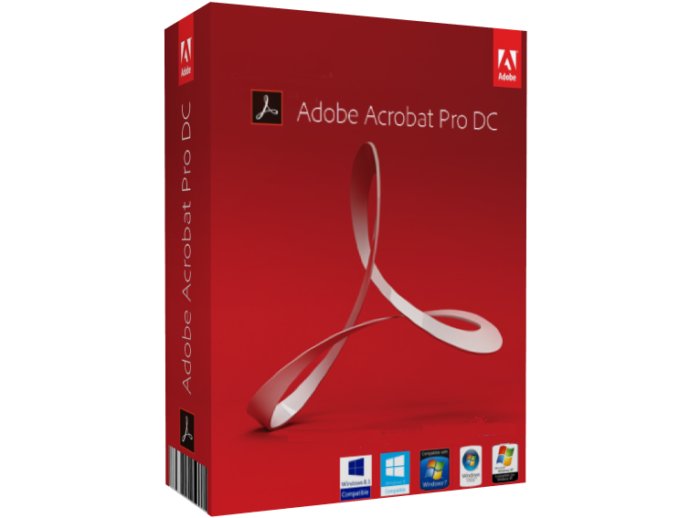
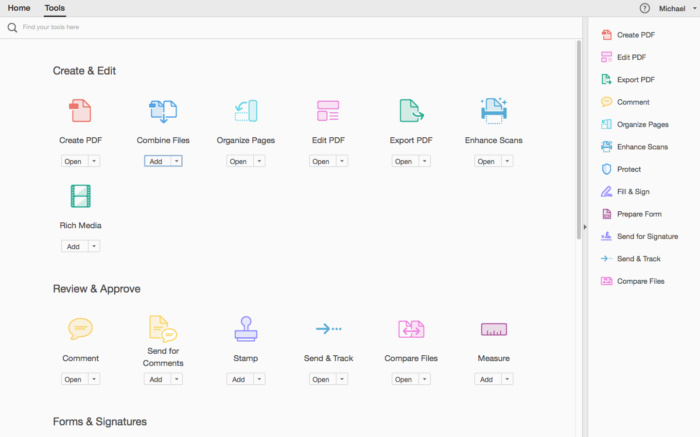
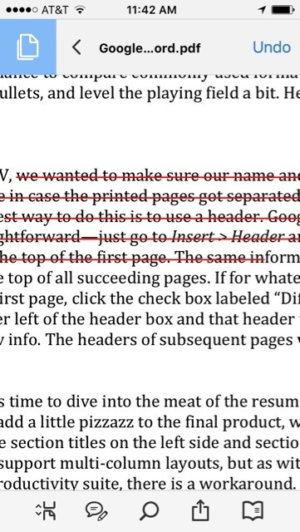
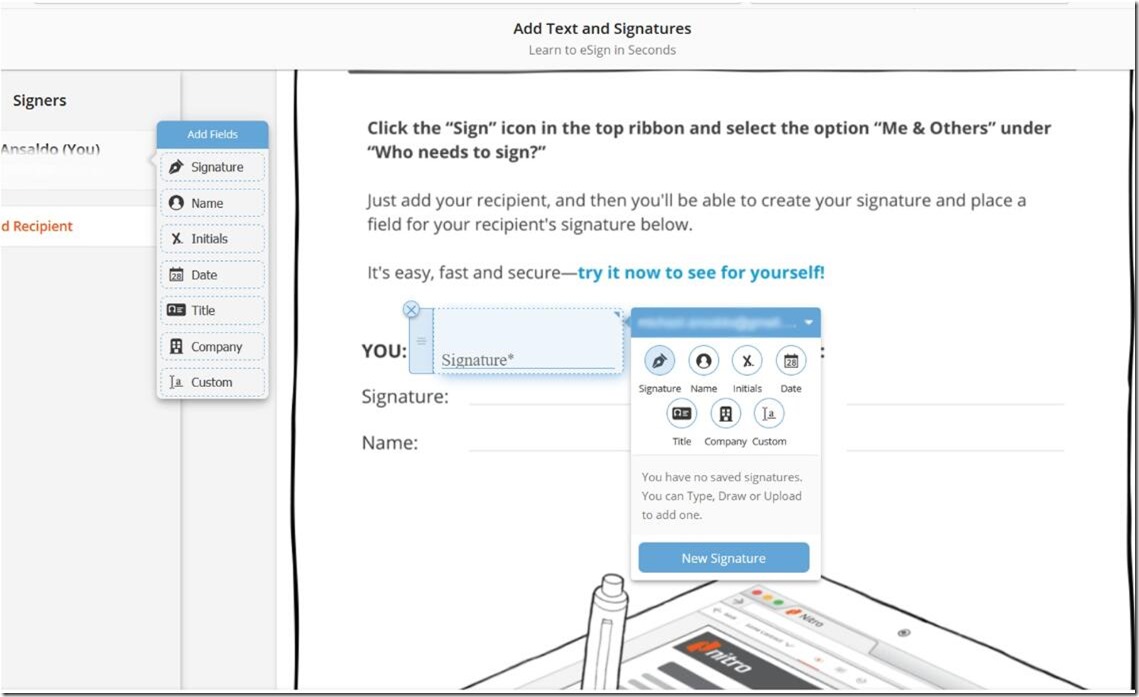
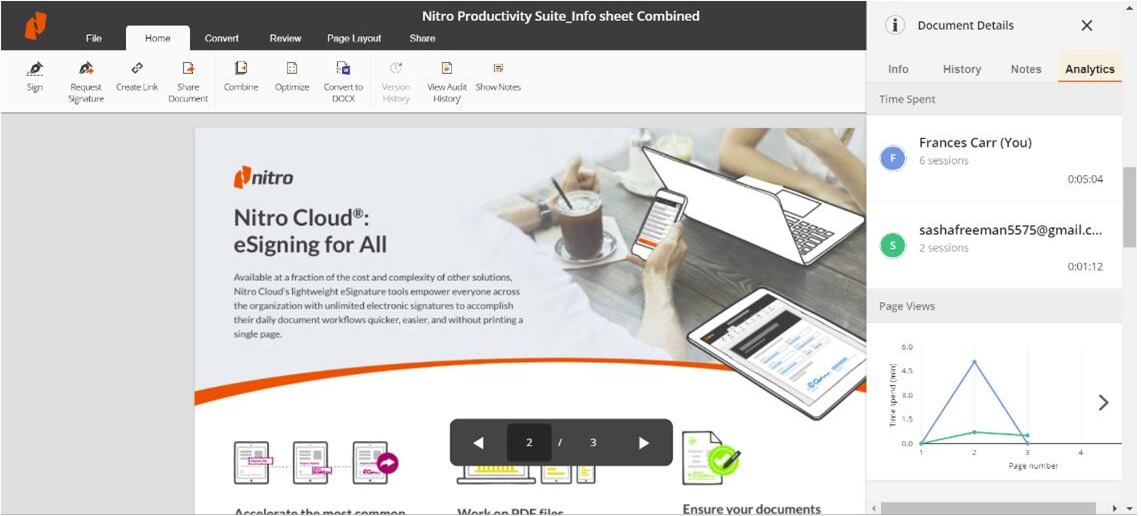
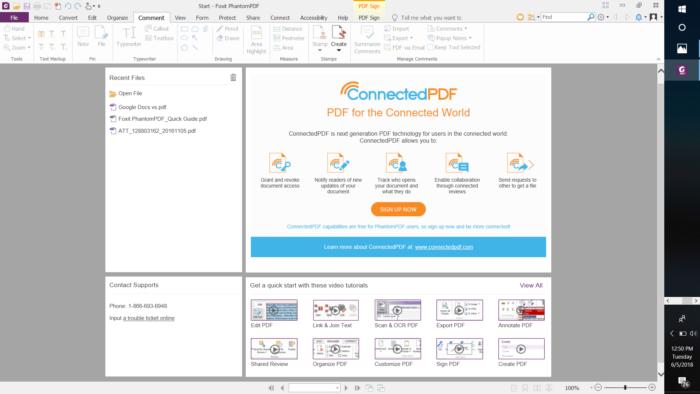
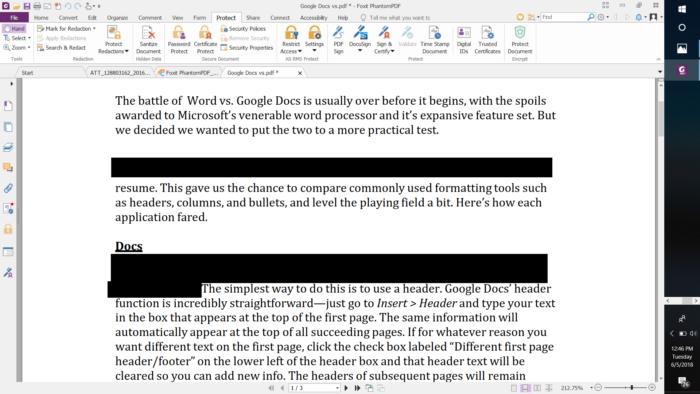
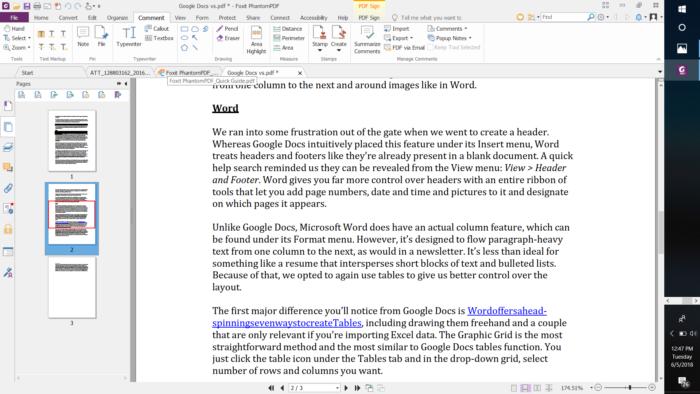
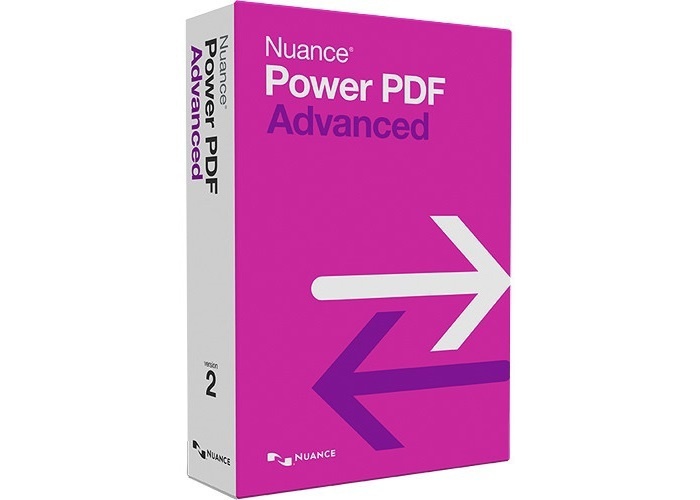
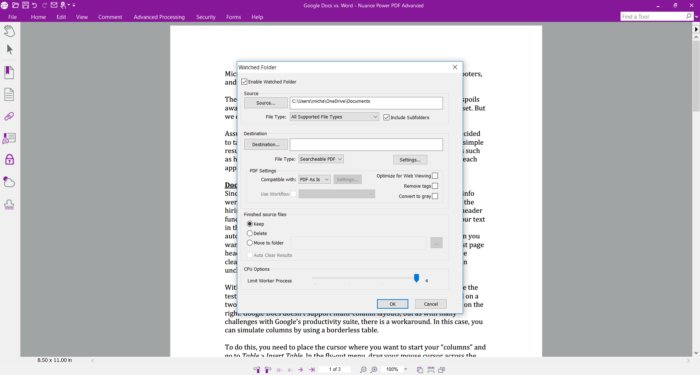
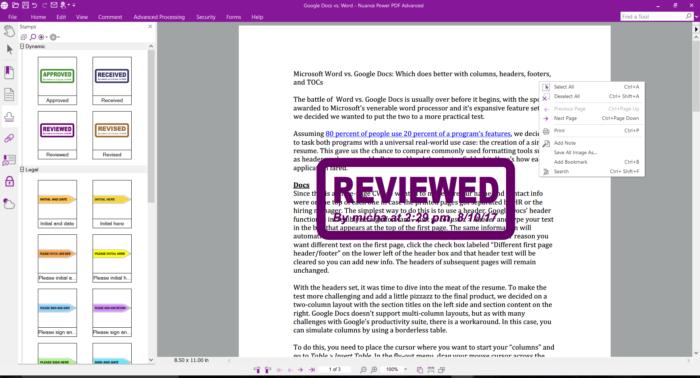
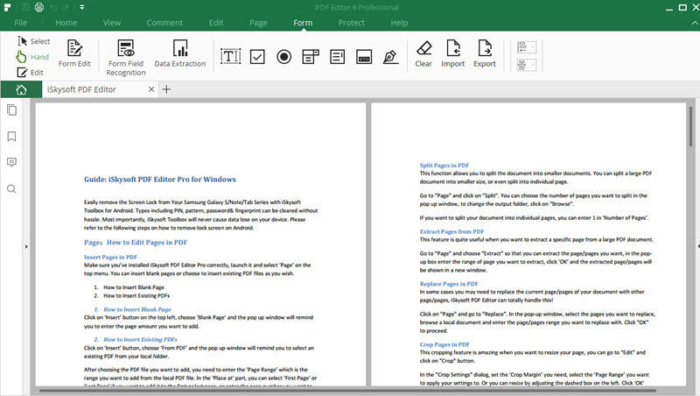
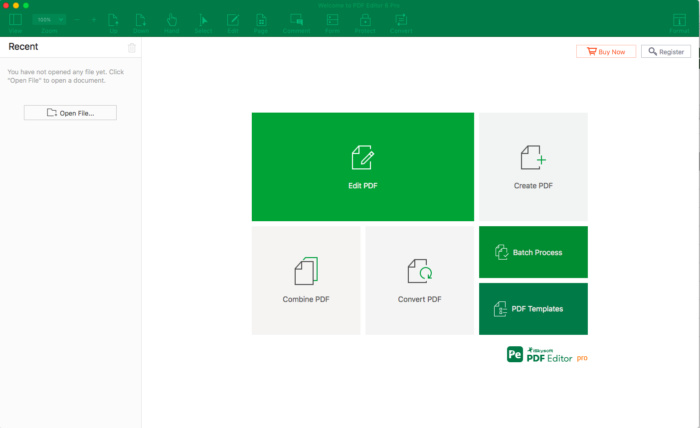
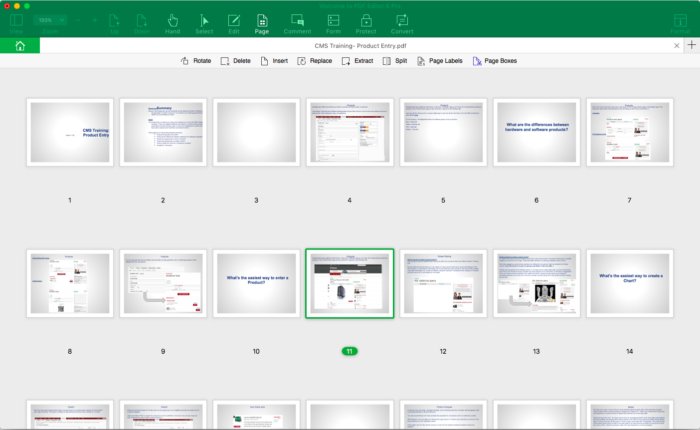
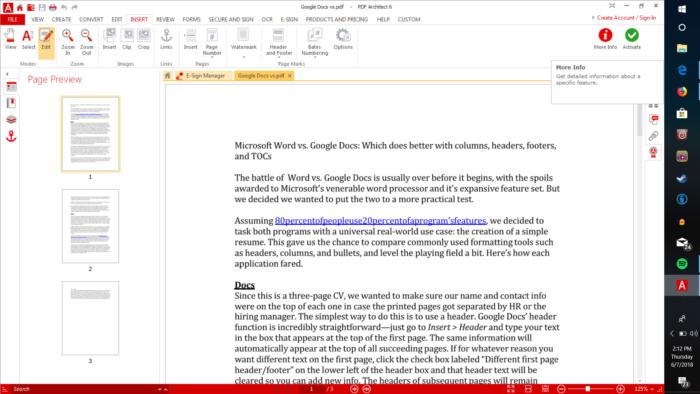
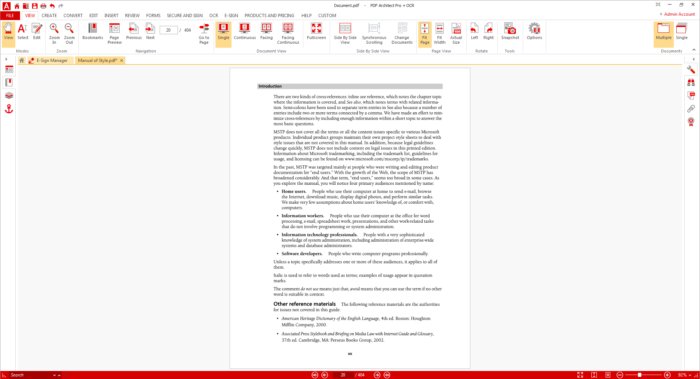

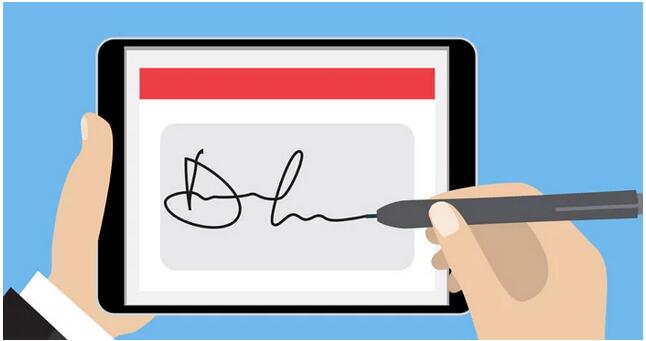 Vous en avez marre d’imprimer, de signer et ensuite d’avoir à scanner ou faxer les documents qui ont besoin de votre signature ? Il est facile de créer une signature électronique que vous pourrez ajouter à vos documents Word, PDF et autre. Un grand nombre de programmes proposent également des fonctionnalités intégrées de signature numérique qui vous offrent plus de facilité et plus de protection.
Vous en avez marre d’imprimer, de signer et ensuite d’avoir à scanner ou faxer les documents qui ont besoin de votre signature ? Il est facile de créer une signature électronique que vous pourrez ajouter à vos documents Word, PDF et autre. Un grand nombre de programmes proposent également des fonctionnalités intégrées de signature numérique qui vous offrent plus de facilité et plus de protection.